小米手机通知声音怎么设置,在现代社会手机已经成为了人们生活中不可或缺的一部分,小米手机作为一款备受欢迎的智能手机品牌,其强大的功能和先进的技术吸引着众多用户。在日常使用中有时候我们可能会错过一些重要的通知,因为手机的提醒声音设置不合理。如何设置小米手机的通知提醒声音呢?接下来我将为大家详细介绍小米手机通知声音的设置方法,帮助大家更好地掌握手机的使用技巧。
小米手机通知提醒声音设置方法
具体步骤:
1.打开手机,在手机桌面上点击“设置”图标按钮。
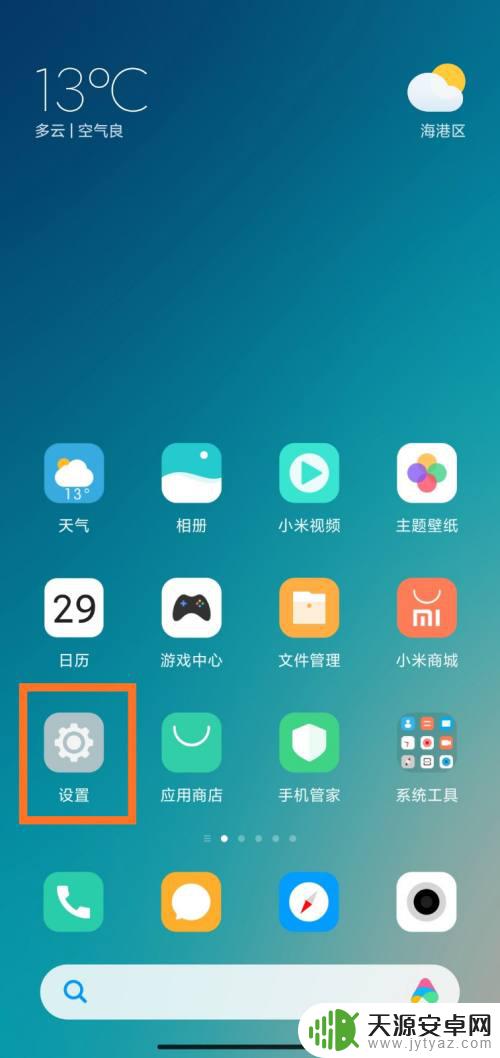
2.在设置界面,点击“声音与振动”选项。如图所示。
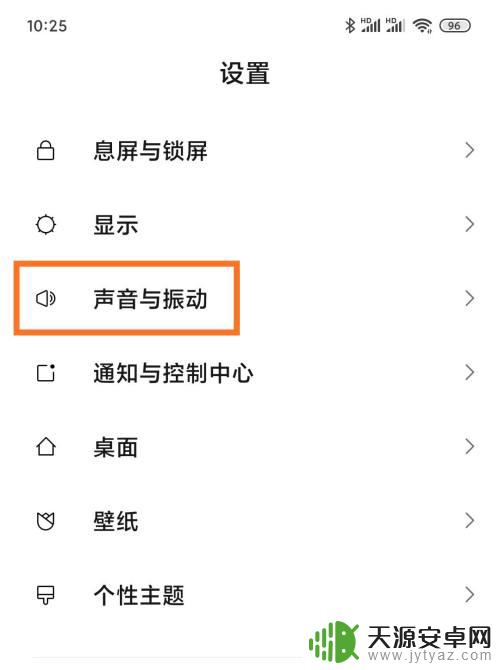
3.打开声音与振动界面,点击“通知提醒”按钮。如图所示。
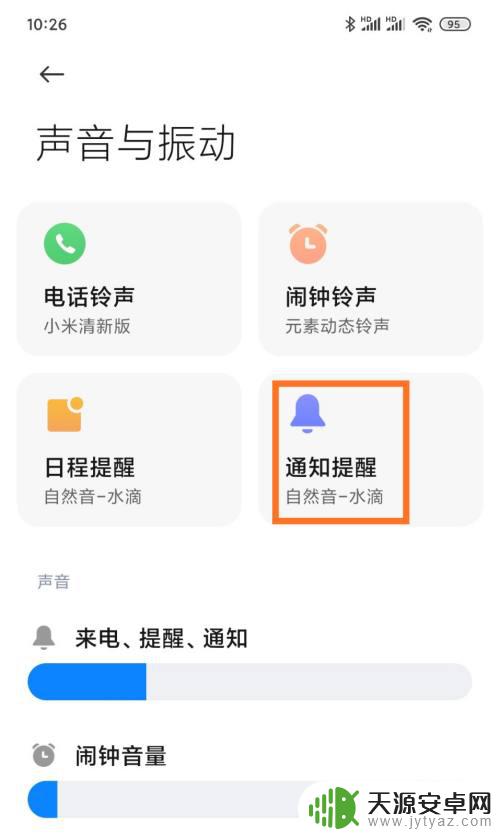
4.在界面上直接点击选择自己喜欢的提醒声音即可。
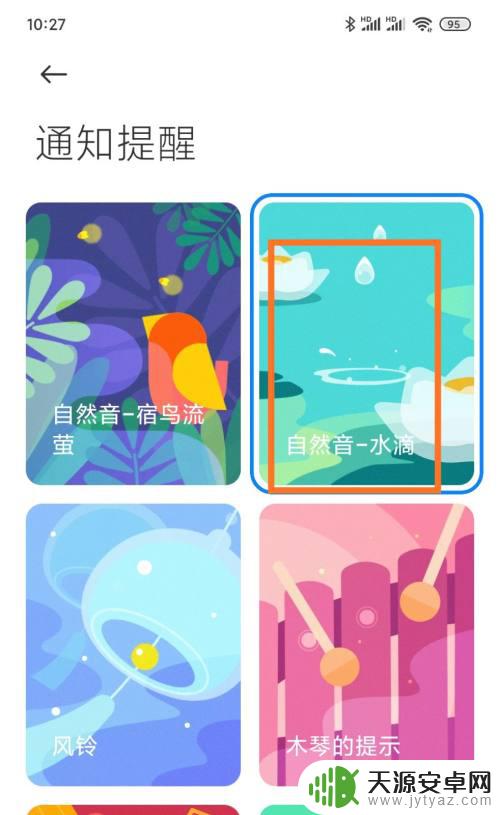
以上就是小米手机通知声音设置的全部内容,如果您还有疑问,请参考本文的步骤,希望这篇文章能帮助到您。









